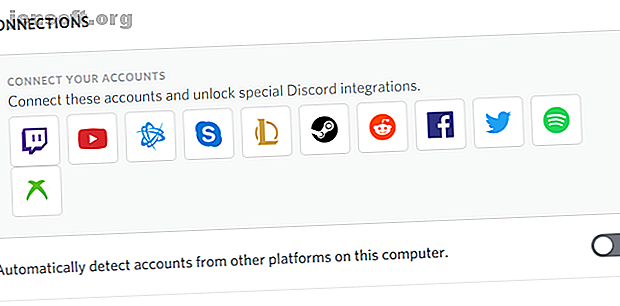
9 त्यागने के टिप्स और ट्रिक्स सभी यूजर्स को जानना चाहिए
विज्ञापन
डिस्कॉर्ड वेब पर अग्रणी चैट प्लेटफार्मों में से एक बन गया है। हालाँकि, जितना अधिक आप इसके बारे में जानते हैं उतना ही आप इससे बाहर निकल सकते हैं। तो यहाँ हमारे त्याग युक्तियाँ और चालें हैं।
डिस्कॉर्ड ने गेमर्स के लिए एक सेवा के रूप में जीवन शुरू किया, लेकिन इसकी प्रभावशाली सूची ने इसे अन्य क्षेत्रों में बढ़ने में मदद की है। आज, इसका उपयोग व्यवसायों से लेकर क्रिप्टो निवेशकों तक सभी द्वारा किया जाता है।
Discord का उपयोग करना सरल है, लेकिन अगर आप जानते हैं कि जहां आंख दिखती है, उसकी तुलना में Discord अधिक है। इस बात को ध्यान में रखते हुए, यहाँ कुछ त्याग युक्तियाँ और चालें हैं जो सभी उपयोगकर्ताओं को पता होनी चाहिए।
1. अन्य ऐप्स के साथ एकीकरण को एकीकृत करें

अन्य सामान्य ऐप्स के साथ डिस्कॉर्ड में कुछ अंतर्निहित एकीकरण हैं। आपको केवल लाभ प्राप्त करने के लिए कनेक्शन सक्षम करने की आवश्यकता है।
कुल में, 11 अलग-अलग ऐप समर्थित हैं। वे ट्विच, यूट्यूब, ब्लिज़ार्ड एंटरटेनमेंट, स्काइप, लीग ऑफ़ लीजेंड, स्टीम, रेडिट, फेसबुक, ट्विटर, स्पॉटिफ़, और एक्सबॉक्स लाइव हैं।
प्रत्येक एकीकरण की विशेषताएं ऐप-टू-ऐप से भिन्न होती हैं। हालाँकि, वे सभी लिंक किए गए ऐप से डेटा को सीधे आपके डिस्कॉर्ड सर्वर में सिंक करने का एक तरीका प्रदान करते हैं।
अपने डेस्कटॉप ऐप से डिसॉर्डर इंटीग्रेशन सेट करने के लिए, यूज़र सेटिंग्स> कनेक्शन पर जाएं और ऐप के आइकॉन पर क्लिक करें।
2. अपने अस्वीकरण सूचनाओं को नियंत्रित करें

यदि आप बहुत सारे डिस्कॉर्ड सर्वर के सदस्य हैं, तो आपकी सूचनाएं जल्दी ही नियंत्रण से बाहर हो सकती हैं। हजारों अपठित संदेशों की खोज के लिए ऐप खोलना मददगार नहीं है; आप संभवतः जानकारी की उस राशि को पार्स नहीं कर सकते।
शुक्र है, डिसॉर्डर आपको अपनी सूचनाओं पर नियंत्रण का एक गंभीर स्तर लेने देता है। आप सर्वर स्तर, चैनल स्तर और उपयोगकर्ता स्तर पर अपनी प्राथमिकताओं को संपादित कर सकते हैं।
अपनी सामान्य अधिसूचना सेटिंग्स (जैसे अपठित अधिसूचना बैज और डेस्कटॉप संदेश) को संपादित करने के लिए, उपयोगकर्ता सेटिंग्स> सूचना पर जाएं । यदि आप किसी संपूर्ण सर्वर के लिए सूचनाएं बंद करना चाहते हैं, तो सर्वर के आइकन पर राइट-क्लिक करें और सर्वर म्यूट का चयन करें।
अंत में, यदि आप केवल किसी विशेष चैनल के लिए अलर्ट बंद करना चाहते हैं, तो चैनल के नाम पर राइट-क्लिक करें और म्यूट [चैनल का नाम] चुनें ।
3. डिस्क में सर्वर फोल्डर का उपयोग करें
जुलाई 2019 में, सर्वर फ़ोल्डरों के लिए डिस्कोर ने समर्थन जोड़ दिया है। चैट्स को व्यवस्थित करने के लिए सर्वर फ़ोल्डर्स को जोड़ देता है अपने चैट्स को व्यवस्थित करने के लिए सर्वर फोल्डर्स को व्यवस्थित करता है अपने डिस्क्स को व्यवस्थित करने के लिए उपयोगकर्ता वर्षों से सर्वर फ़ोल्डर का अनुरोध कर रहे हैं, और चैट ऐप ने आखिरकार डिलीवर कर दिया है। अधिक पढ़ें ; यह एक ऐसी सुविधा थी जो उपयोगकर्ता वर्षों से अनुरोध कर रहे थे। सर्वर फ़ोल्डरों का उपयोग करके, आप स्क्रीन के बाईं ओर सर्वर की अपनी सूची को अधिक प्रबंधनीय समूहों में व्यवस्थित कर सकते हैं। उन लोगों के लिए जो दर्जनों विभिन्न समूहों के सदस्य हैं, फ़ोल्डर एप्लिकेशन को उपयोग करने में बहुत आसान बनाते हैं।
एक नया सर्वर फ़ोल्डर बनाने के लिए, एक सर्वर के आइकन को दूसरे सर्वर के आइकन के ऊपर खींचें। और यदि आप नए बनाए गए फ़ोल्डर पर राइट-क्लिक करते हैं, तो आप इसका नाम बदल सकते हैं, उसका रंग बदल सकते हैं, और अन्य सेटिंग्स को ट्वीक कर सकते हैं।
4. डिस्कॉर्ड में मार्कडाउन का उपयोग करें
डिस्कॉर्ड आपको अपने संदेशों को जिस तरह से आप चाहते हैं, स्वरूपित करने के लिए मार्कडाउन में लिखने देता है। Uninitiated के लिए, Markdown 2004 में बनाई गई एक हल्की मार्कअप लैंग्वेज है। इसके कई अनुप्रयोग हैं, हालांकि, इसका उपयोग आमतौर पर एक सादे टेक्स्ट एडिटर का उपयोग करके रिच टेक्स्ट बनाने के लिए किया जाता है।
यहाँ कुछ सबसे सामान्य मार्कडाउन लेखन युक्तियाँ दी गई हैं जिनके बारे में आपको पता होना चाहिए:
- बोल्ड: ** [पाठ] **
- इटैलिक: * [पाठ] * या _ [पाठ] _
- अंडरस्कोर: __ [पाठ] __
- स्ट्राइकथ्रू: ~~ स्ट्राइकथ्रू ~~
- कोड: `[TEXT]`
- हाइपरलिंक: [हाइपरलिंक!] ([URL])
- एम्बेड निकालें:
इन कोड्स का उदारतापूर्वक उपयोग करें, और आप अपने संदेशों को भीड़ से अलग कर पाएंगे।
5. डिस्क में कीबाइंड सेट करें
कीबाइंड आपको यह निर्धारित करते हैं कि कौन-सी कुंजी कुछ इन-ऐप क्रियाओं को सक्रिय करती हैं। आप या तो एक कुंजी या कुंजियों के संयोजन को सेट कर सकते हैं।
वे निम्नलिखित कार्यों के लिए उपलब्ध हैं:
- ओवरले चैट को सक्रिय करें
- पुश टू टॉक (सामान्य)
- पुश टू टॉक (प्राथमिकता)
- टॉगल म्यूट
- टॉगल बहरापन
- टॉगल VAD
- स्ट्रीमर मोड को टॉगल करें
- ओवरले को टॉगल करें
- ओवरले लॉक टॉगल करें
कीबाइंड को सेट करने के लिए, उपयोगकर्ता सेटिंग्स> कीबाइंड पर जाएं । अपने पसंदीदा संयोजनों को दर्ज करने के लिए रिकॉर्ड कीबाइंड पर क्लिक करें।
6. डिस्क कीबोर्ड शॉर्टकट्स का उपयोग करें
जैसा कि आप उम्मीद करते हैं, Discord कीबोर्ड शॉर्टकट का एक गुच्छा प्रदान करता है। विशेषज्ञ उपयोगकर्ता उन पर बहुत भरोसा करते हैं; यदि आप एक साथ बहुत सारी चैट में शामिल हैं, तो आपको उनके बीच जल्दी से उछाल लाने में सक्षम होना चाहिए।
कुछ अप्रिय शॉर्टकट जो जानने योग्य हैं उनमें शामिल हैं:
- स्विच सर्वर: Ctrl + Alt + ऊपर / नीचे
- स्विच चैनल: Alt + Up / Down
- अपठित संदेशों के माध्यम से साइकिल: Alt + Shift + Up / Down
- पढ़ा के रूप में मार्क चैनल: पलायन
- सर्वर को पढ़ने के रूप में चिह्नित करें: Shift + एस्केप
- सबसे पुराने अपठित संदेश पर जाएं: Shift + पेज अप करें
- इमोजी विंडो टॉगल करें: Ctrl + E
- टॉगल बहरे: Ctrl + Shift + D
- कॉल का उत्तर दें: Ctrl + Enter
कीबोर्ड शॉर्टकट कीबाइंड से भिन्न होते हैं जिनमें आप उन्हें संपादित या निकाल नहीं सकते हैं; उन्हें ऐप में हार्डकोड किया गया है।
7. डिस्क बॉट स्थापित करें

बहुत सारे संचार एप्लिकेशन में बॉट तेजी से महत्वपूर्ण भूमिका निभाते हैं। आप उन्हें फेसबुक मैसेंजर से लेकर टेलीग्राम तक हर चीज में पाएंगे।
त्याग अलग नहीं है। सैकड़ों समुदाय-विकसित बॉट उपलब्ध हैं - जिनमें से प्रत्येक को सर्वर पर एक विशिष्ट भूमिका को पूरा करने के लिए डिज़ाइन किया गया है। उदाहरण के लिए, GAwesome Bot का उपयोग चुनाव और giveaways का संचालन करने के लिए किया जा सकता है, GameStats आपको अपने मित्रों के खिलाफ गेमिंग आँकड़े और प्रोफाइल रैंक करने देता है, और यहां तक कि ट्रिवियाबॉट नामक एक प्रश्नोत्तरी-थीम वाले बॉट भी है।
बॉट स्थापित करने और उपयोग करने के लिए लगभग सभी स्वतंत्र हैं। यदि आप एक व्यवस्थापक हैं, तो आप केवल एक सर्वर में नए बॉट्स जोड़ पाएंगे, लेकिन आप अपने व्यक्तिगत कमरों में जितने चाहें जोड़ सकते हैं।
8. डिसॉर्डर नाइट्रो खरीदें

यदि आप पाते हैं कि डिस्कॉर्ड का मूल संस्करण आपकी आवश्यकताओं को पूरा नहीं कर रहा है, तो आपको भुगतान किए गए प्रो संस्करण में अपग्रेड करने पर विचार करना चाहिए, जिसे डिस्कॉर्ड नाइट्रो कहा जाता है।
Discord नाइट्रो कुछ शांत अतिरिक्त सुविधाओं का परिचय देता है। उदाहरण के लिए, आप एक कस्टम डिस्कॉर्ड टैग (अपनी सदस्यता की अवधि के लिए) सेट कर सकते हैं, अपनी स्क्रीन को 720p (60 FPS) या 1080p (30 FPS) में साझा करें, अधिकतम फ़ाइल अपलोड आकार में वृद्धि (8MB से) देखें 50 एमबी), और वैश्विक कस्टम इमोजीस के लिए समर्थन का आनंद लें।
सबसे आकर्षक, हालांकि, डिस्कॉर्ड नाइट्रो गेमर्स के लिए कुछ फायदे हैं। सबसे पहले, यह आपको $ 1, 000 से अधिक मूल्य के नि: शुल्क खेलों तक पहुंच प्रदान करता है। दूसरे, आपको खेल के पर्चे जैसे कि खाल, लूट के बक्से, अतिरिक्त पात्र, और बहुत कुछ प्राप्त होगा।
Discord नाइट्रो की कीमत $ 99.99 / वर्ष या $ 9.99 / महीना है। एक सस्ता संस्करण भी है जिसे नाइट्रो क्लासिक कहा जाता है। इसकी कीमत $ 49.99 / वर्ष या $ 4.99 / महीना है, लेकिन आपको मुफ्त गेम या गेमिंग सामग्री नहीं मिलती है।
9. डिस्क चैट चैट कमांड टाइप करें
डिस्कॉर्ड कई ऐप में चैट कमांड देता है। वे केवल डेस्कटॉप ऐप और आईओएस पर उपलब्ध हैं; दुर्भाग्य से, एंड्रॉइड उपयोगकर्ता भाग्य से बाहर हैं।
आरंभ करने के लिए इनमें से कुछ लोकप्रिय आदेश देखें:
- / निक : आपको अपना सर्वर-विशिष्ट उपनाम बदलने की अनुमति देता है (अनुमति चालू होने पर)। कमांड के बाद अपना नया उपनाम दर्ज करें।
- / टेनर और / giphy : आपको एनिमेटेड GIF के लिए वेब खोजने की अनुमति देता है।
- / स्पॉइलर : आपके संदेश को छुपाता है ताकि अन्य उपयोगकर्ता टीवी श्रृंखला और गेम के लिए आपका स्पॉइलर न देखें।
- / श्रग : चैट विंडो में आम _ \ _ (?) _ / the आउटपुट देता है।
- \ [इमोजी] : इमोजी से पहले ए टाइप करने से डिस्क संस्करण के बजाय यूनिकोड इमोजी चित्र में प्रवेश होगा।
- s / [text] / [new text] : यह कमांड आपके पिछले संदेश में टाइपो को संपादित करने का एक सरल तरीका है। उदाहरण के लिए, एस / केला / केला गलत शब्द ( केले ) को सही संस्करण के साथ बदल देगा।
यदि आप नियमित रूप से किसी अन्य डिसकॉर्ड चैट कमांड का उपयोग करते हैं, तो कृपया हमें लेख के नीचे टिप्पणियों में उनके बारे में बताएं
अधिक त्याग युक्तियाँ और चालें
इस लेख में हमने कुछ डिसॉर्डर युक्तियों और ट्रिक्स के बारे में चर्चा की है, जिनकी मदद से आपको ऐप को और अधिक निचोड़ने में मदद करनी चाहिए।
हालांकि, ये सिर्फ हिमशैल के टिप हैं। यदि आप Discord का उपयोग करने के बारे में अधिक जानकारी प्राप्त करना चाहते हैं, तो यहां बताया गया है कि सबसे अच्छा डिस्क सर्वर कैसे प्राप्त करें, सर्वश्रेष्ठ डिस्क सर्वर कैसे प्राप्त करें, सर्वश्रेष्ठ डिस्क सर्वर कैसे खोजें । अधिक पढ़ें और अपना स्वयं का डिसॉर्डर सर्वर कैसे सेट अप करें, कैसे अपना स्वयं का डिस्ऑर्डर सर्वर सेट अप करें कैसे अपना स्वयं का डिस्ऑर्डर सर्वर सेट अप करें अपना स्वयं का डिस्क्सॉर्ड सर्वर सेट करना आसान है! यहां पूरी प्रक्रिया का चरण-दर-चरण चलना है। अधिक पढ़ें ।
इसके बारे में और अधिक जानें: चैट क्लाइंट, डिस्कॉर्ड, ऑनलाइन चैट।

